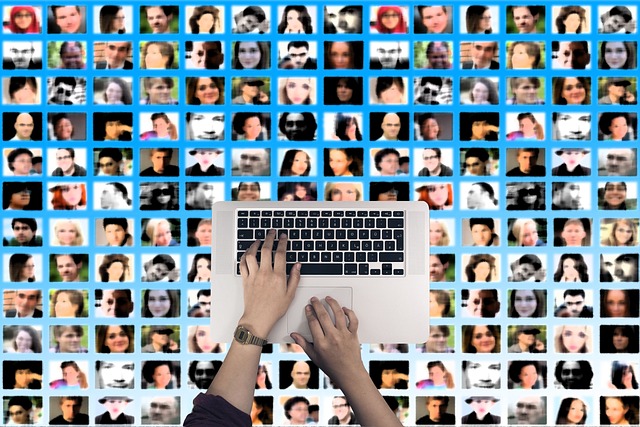あなたのTwitterキャンペーンは急降下していませんか?Twitterですべての投稿が上位に表示された昔を懐かしむかもしれませんが、今はXです。これらのツイートからキャンペーンの効果を回復する方法を学びたいとお考えですか?あるいは、Xで誰かを調査していて、その人の昔のツイートを探りたいですか?このような場合、少なくともXプラットフォーム上では、Twitterの履歴検索で過去にさかのぼってTwitterのアーカイブにアクセスする必要があります。
ツイッターは、ユーザーの記録を長期にわたってオンラインに保存しています。そのため、Twitterの履歴検索を使えば、自分のアカウントであっても、あらゆるXアカウントの古い情報を見つけることができます!履歴検索でツイートやメディアデータを見つけることができます。また、アカウントの検索履歴を調べて、ユーザーがどこにいたかを示すこともできます。これらの仕組みと、Xでの履歴検索の方法を探ってみましょう。

Twitterで古いツイートを履歴検索する方法
Xのソーシャルメディア・プラットフォームには、エヴァーグリーンなツイートがたくさんある。あるものは実用的で、飽きることがない。あるものは実用的で飽きることがない。また、とても有益で、必要なときにすぐに他の人と共有できるものもある。とはいえ、ある投稿がXでどれだけ長く残されていたとしても、それが常にあなたのホームタイムラインに残るとは限らない。
やがて、それはあなたの関与を求めるより最近の投稿に道を譲るだろう。しかし、これだけではそのツイートが頭から離れないかもしれない。誰かがそのツイートを思い出させてくれたかもしれない。手順を知っていれば、Xで古いツイートを検索するのは簡単だ。過去のツイートはあなたのものかもしれないし、他のユーザーのものかもしれない。いずれにせよ、そのアカウントの最新の3200ツイートの中にあれば、Xで見つけることができる。
Twitterのインライン検索で古いツイートを見つける方法:基本的な考え方

私たちは皆、トレンドの投稿やメディア、フォローすべきアカウントを見つけるためにツイッターの検索ページに走る。しかし、この情報検索機能はそれだけではない。今現在の情報だけでなく、最近の過去の情報も提供してくれる。つまり、この機能を使って比較的古い投稿を検索して見つけることができる。特に、投稿がそれほど古くなく、人気のあるツイッターのハッシュタグやキーワードに該当する場合、それが可能になる。
ツイッターのインライン検索を使って古いツイートを探すのが初めての場合は、以下の3つのステップに従ってください:
- Xアカウントにログインしたら、下部の拡大アイコンをタップして検索ページを開きます。
- 検索ページで、上部の検索フィールドにキーワードを入力し、"Enter "キーを押す。
- 検索結果をナビゲートして目的のツイートを見つけます。トップ」、「最新」、「メディア」、「リスト」タブで、より広範囲な検索が可能です。
検索キーワードが具体的であればあるほど、Twitterはより良い結果を返すことを覚えておいてください。また、場所と人のフィルターを使って、古いツイートを絞り込んで検索することもできます。フィルターは、ページ右上の検索フィールドの横にあるフィルターメニューから利用できます。Xウェブ版では、検索結果が表示された後、左ページの隅に表示されます。
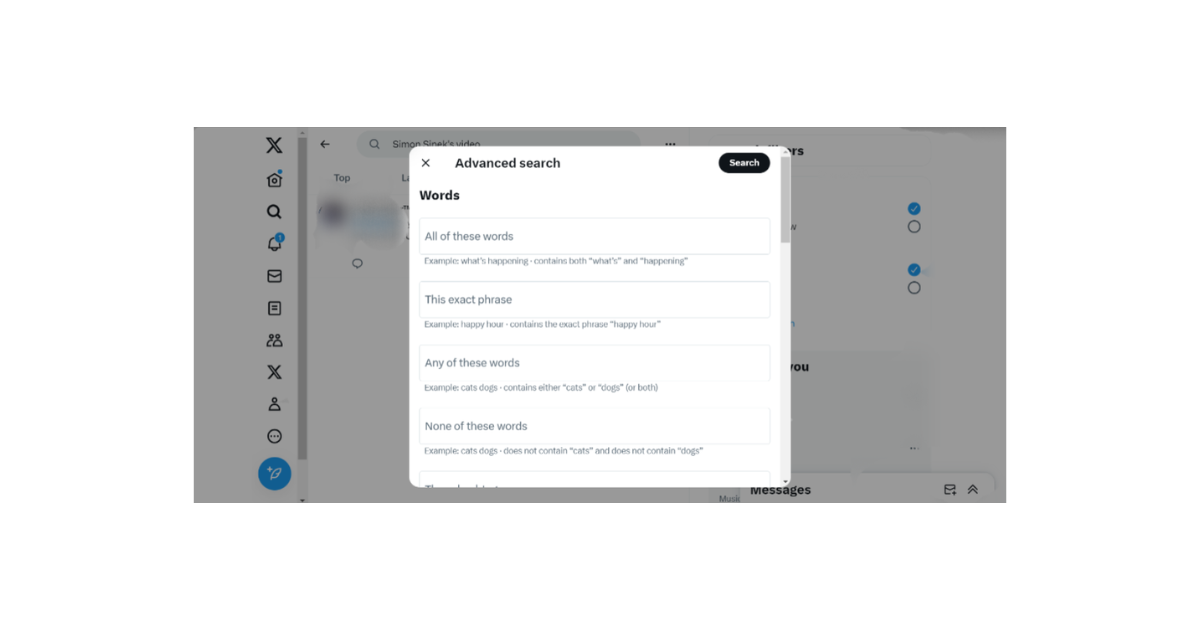
高度な検索機能でTwitterの履歴データを検索する
現在Xとなっているツイッターのインライン検索は、大きな網目の漁網である。検索対象が明白でかなり最近のものである場合に限り、正確な結果を返すことができる。しかし、プラットフォーム上で古くなったツイッターの履歴データを求める場合は難しくなる。幸いなことに、ツイッターの高度な検索機能が役に立つ。
その名の通り、この機能は検索結果をより良くするために、より深く掘り下げて検索を行います。高度に指定されたフィルターを使用して、ツイッター履歴検索の結果精度を高めます。残念ながら、この機能を利用できるのはウェブ版からXを閲覧しているツイープのみです。Xのモバイルアプリは高度な検索機能をサポートしていない。
とはいえ、ツイッターのウェブ版にアクセスできるのであれば、高度な検索をするための4つのステップを紹介しよう:
- Twitterのインライン機能を使ってキーワードを検索し、Twitterに検索結果を表示させます。
- 次に、ページ右側の "検索フィルター "の下にある "詳細検索 "をタップする。
- 検索ページに詳細検索メニューが表示されます。詳細検索ページに直接アクセスして、このメニューを表示することもできます。
- メニューの右上にある "検索 "ボタンをタップする。通常は黒いハイライトで表示されます。
この操作ですぐに検索が開始され、キーワードに密接に一致し、高度なフィルターに沿った結果が表示されます。高度な検索機能では、ツイートを日付で検索することもでき、検索をさらに細かく指定することができます。詳細検索の結果をナビゲートするときは、適切なタブを使いましょう。アカウントを検索するときは "People"、写真や動画を検索するときは "Media "といった具合にタブを使い分けよう。
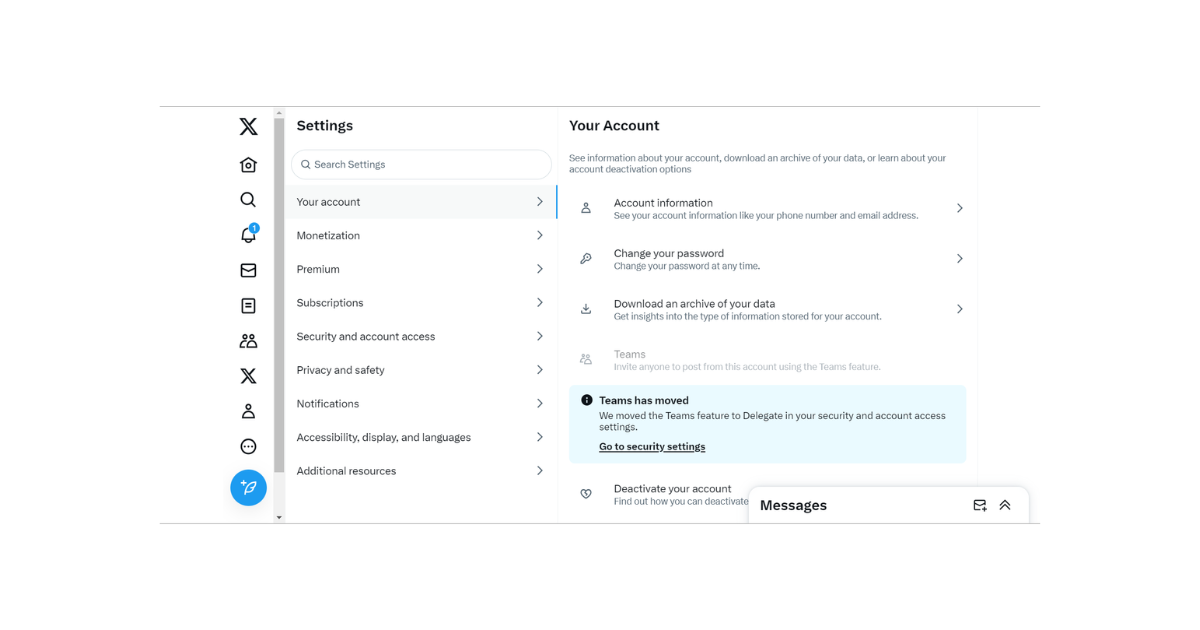
Twitterアーカイブから過去のデータを検索する方法
Xで古いツイートを検索すると、あなたのアカウントも含めて、すべてのアカウントの最新の3200件のツイートから結果が得られます。しかし、あなたのアカウントからこの範囲よりも古いツイートを見つけることはできますが、プラットフォーム上ではできません。ツイッターは、3200ツイートより古いツイートを自動的にアーカイブしています。興味深いことに、このアーカイブは利用可能で、いつでもその内容にアクセスできる。
そのため、アーカイブから昔のツイートや「いいね!」、メディアを見つけることができます。この方法を使うには、Twitterアーカイブのリクエスト方法とアクセス方法を覚えるだけです。以下の7つのステップに従って、Twitterアーカイブをリクエストしてダウンロードし、フルアーカイブ検索を実行してください:
- ナビゲーションメニューの "設定とサポート "から "設定とプライバシー "を開きます。
- リストの一番上にある "Your Account "を選択し、"Download an archive of your data "をクリックします。
- パスワードを確認し、プロンプトに従ってアカウントを確認して続行します。
- 次のページで「アーカイブをリクエスト」をタップします。Twitterはアーカイブの準備に時間(24時間以上)を要するため、この操作で第一段階は終了します。
- 準備が整うと、TwitterがEメールと携帯端末のポップメッセージでお知らせします。以下のいずれかに従って、アーカイブをデバイスにダウンロードしてください。
- 完全なアーカイブはzipファイルとして提供されます。解凍して開くとデータにアクセスできます。Twitterはあなたのデータをフォルダに整理し、ナビゲーションを容易にします。
- 選択したフォルダ(例:ツイートフォルダ)を開き、ツイートを見つけるために移動します。アーカイブは、ナビゲーションを容易にするために、あなたのデータを逆年代順に配置します。検索バーを使ってアーカイブ内の特定のデータを見つけることもできます。
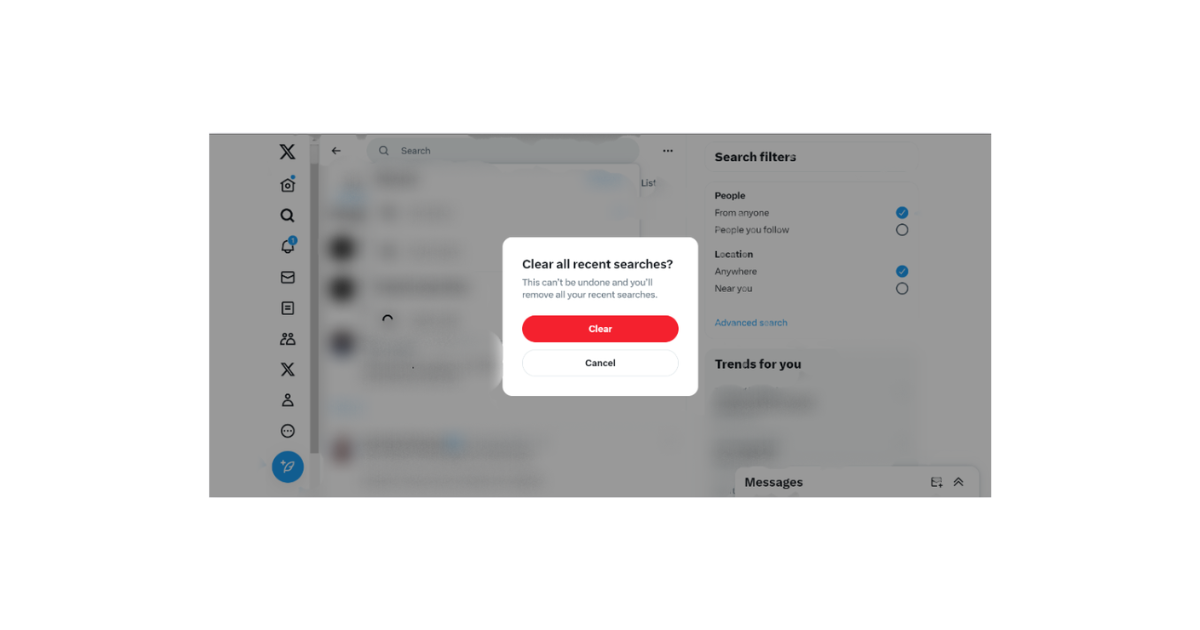
Twitterの検索履歴を閲覧・削除する方法
ベテランのツイープなら、ユーザーのタイムラインやプロフィールページだけでは、個人のオンライン活動のすべてがわかるわけではないことを知っている。あるユーザーは、1つの興味のために「いいね!」タブをキープしていても、他の人には知られていない他の多くのことを探求しているかもしれない。しかし、Tweepの本当の興味を見極めたいのであれば、彼らの検索履歴が役に立つ。
Xとなったツイッターは、ユーザーの検索を自動的に保存し、今後の検索に役立つようにユーザーの興味を記録する。これは、ユーザーが自分で権限を与える「保存された検索」とは異なる。ツイッターは検索のたびにこの履歴を自動的に作成し、それは一時的なものである。しかし、この履歴はどうやって見るのだろうか?
Twitterの検索履歴は、検索ページから見つけることができます。このページの検索フィールドをタップすると、検索履歴が保存された検索の上に表示されます。これらの検索は、リストの長さに応じて、最新の検索または通常の検索の順に表示されます。
検索ボックスの下にある右端のキャンセルアイコンをクリックすると、この履歴を消去することができます。クリック後、ドロップメニューで操作を確定して次に進みます。選択削除で履歴をフィルタリングすることもできます。特定の検索を長押しし、ドロップメニューからクリアをタップして消去します。
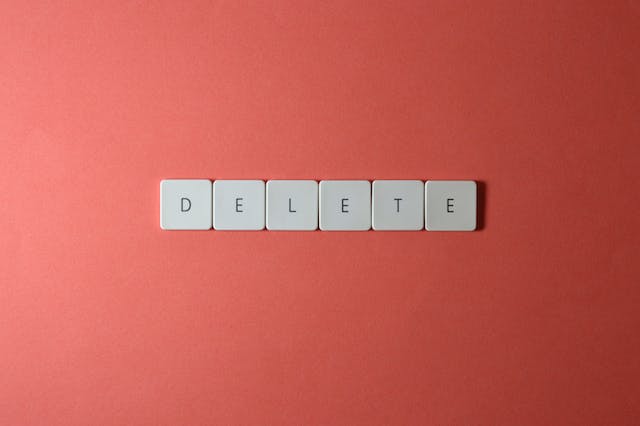
Twitterで削除された検索履歴を見つける方法:それは可能か?
個人の検索履歴が空っぽだと、勿体ないと思いがちだ。不審に思い、ツイッターで削除された検索履歴を見つける方法を考えるかもしれない。これは価値のある試みですが、かなり不可能です。一度削除された検索履歴を見つけることはできません。
実際、ツイッターの検索履歴を削除しようとすると、その操作を取り消すことはできないと警告する確認メッセージが表示される。つまり、一度履歴の削除を承認すると、Twitterはデータを永久に消去します。個々のエントリーを削除する場合も同様です。さらに、新しい検索キーワードを入力する際にサジェストとして表示され、今後の検索に影響を与えることもできません。
同様に、保存された検索も削除されると永久に消えてしまう。今のところ、一度削除された検索履歴や保存された検索リストは、Xの機能でも仲介アプリでも取り戻すことはできない。そのため、検索履歴を今後の検索のヒントにする場合は、誤って消去しないように注意してください。同様に、保存制限に達した場合など、必要な場合を除き、保存した検索を削除しないでください。
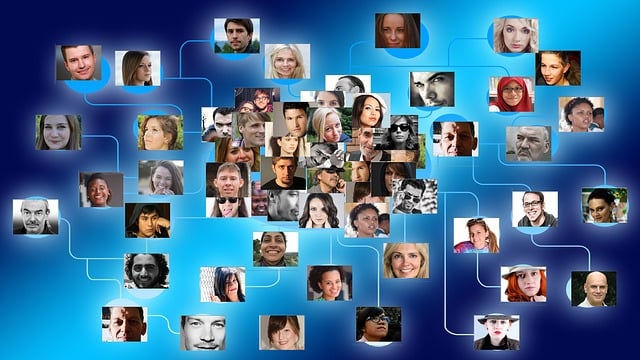
あなたのTwitterフォロワー数:監視に値する過去のデータ
良いツイートは限界を破り、幅広いエンゲージメントとそれに対応するコンバージョンを獲得することができる。しかし、良いフォロワー数は、あなたのすべてのツイートのリーチを拡大するための最良の基盤です。だからこそ、すべてのツイープがフォロワー数を増やすことで聴衆を増やそうと努力しているのだ。
しかし、このメトリックは非常にトリッキーと変動することができます。フォロワーを購入するような型破りな手段でTwitterのフォロワー数を増やす場合は特にそうだ。さらに、Twitterは新しいフォロワーを通知しますが、フォロー解除については通知しません。では、どのようにフォローとアンフォローフローを監視することができますか?
Twitterアナリティクスでそれができます。このXインラインツールは、あなたのアカウントに関するリアルタイムの指標とデータを提供します。また、特定の期間のデータフローを追跡することもできます。そのため、1ヶ月やその他の設定された期間に何人があなたをフォローし、フォローを外したかを簡単に知ることができます。このツールはこの情報を統計的に表示し、詳細な分析を行うのに役立ちます。
アナリティクスを追跡していると、Xキャンペーンがどの程度盛況なのか、あるいはどの程度落ち込んでいるのかを見極めることができる。後者の場合は、キャンペーンを実りあるものにするために迅速な行動を取らなければなりません。時には、ツイッターの履歴検索を行った上で、抜本的な対策を講じなければならないこともある。
タイムラインのクリーニングをお考えなら、TweetEraserを使って作業を簡素化し、完璧にしましょう。このTwitter管理ツールは、重要なデータを保持したままタイムラインをクリーンアップできる素晴らしいアルゴリズムを持っています。ワンクリックでツイートの削除、タイムラインのアーカイブへのインポート、消去を自動化できます。あなたのタイムラインを維持することで、見込みのあるフォロワーやアクティブなフォロワーに好印象を与え、コミュニティを成長させ続けることができます。さぁ、今日からTwitterタイムラインのフィルタリングとクリーニングを始めましょう!